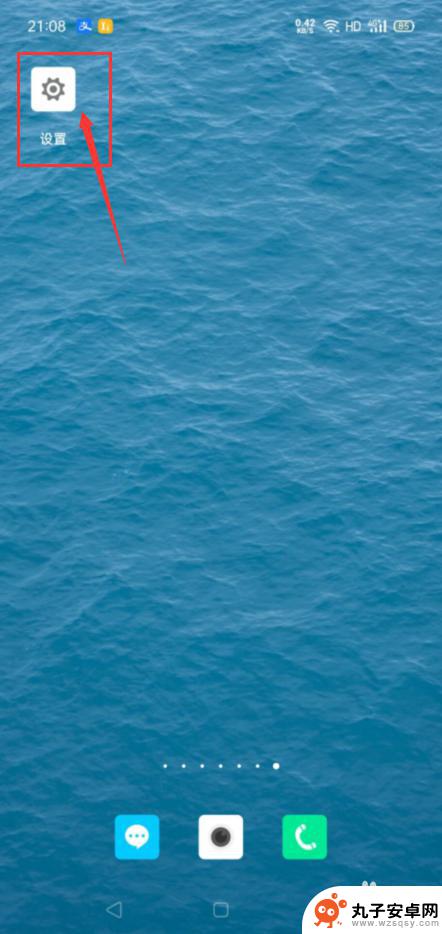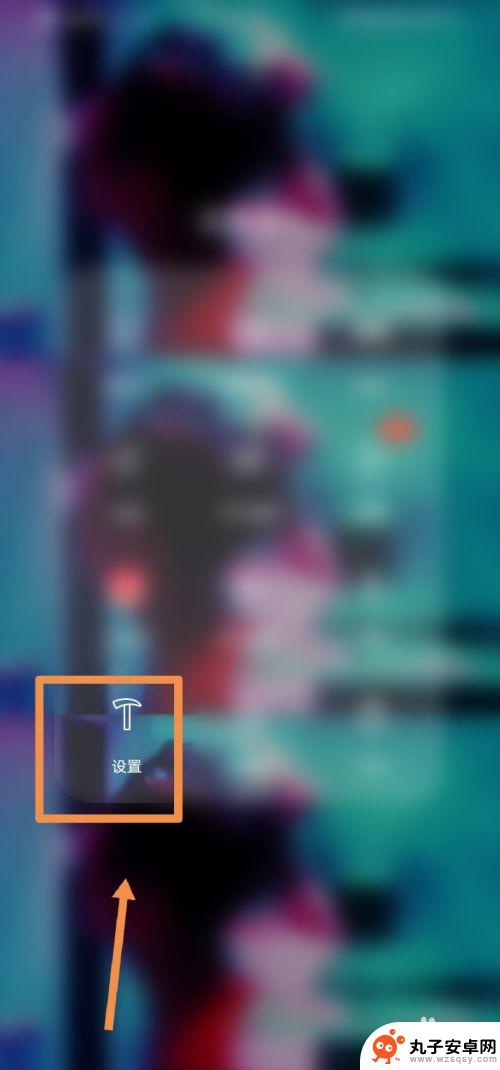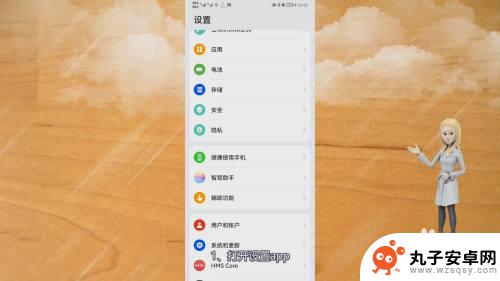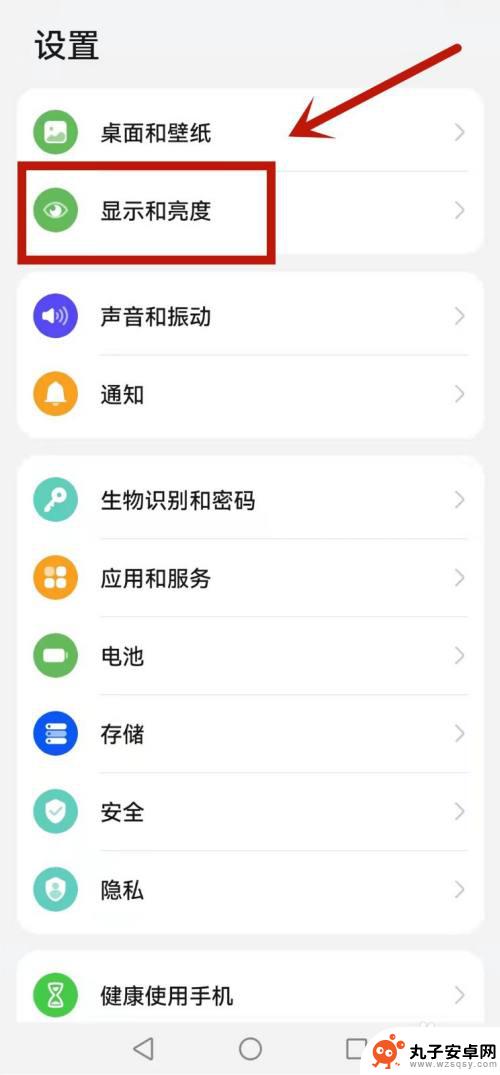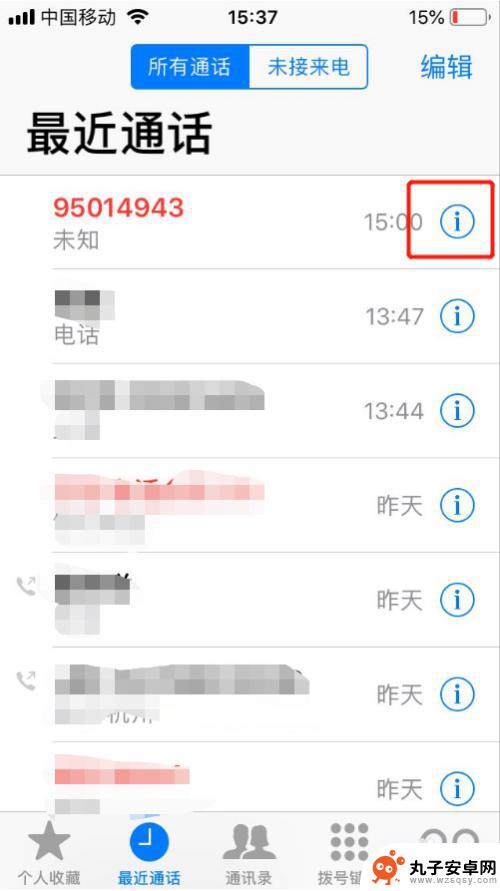手机黑域怎么取消 新版黑域怎么使用教程
手机黑域功能是现代手机操作系统中的一项重要功能,它可以帮助用户屏蔽某些应用程序的通知和干扰信息,让用户在工作或休息时更加专注和放松,而新版黑域则进一步优化了黑域功能,提供更多的个性化设置和功能选项,让用户更加灵活地管理自己的手机使用体验。下面我们将详细介绍如何取消手机黑域功能,以及如何使用新版黑域功能,让您轻松掌握手机黑域的使用方法。
新版黑域怎么使用教程
操作方法:
1.首先,我们要在手机中安装“黑域”APP,然后在电脑中下载好ADB工具,并解压到电脑里面。
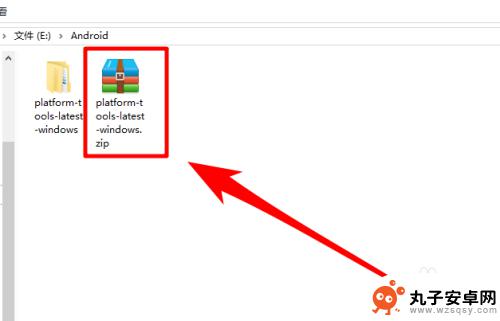
2.接着,在手机中运行“黑域”软件,仔细阅读他的向导,直到切换到“使用”项目卡


3.点击“使用”项目卡中的“进入黑域”按钮

4.接着,点击提示框中的“开发者选项”按钮,快捷进入我们系统的“开发者选项”

5.进入“开发者选项”后,点击打开我们手机的“USB调试”,并点击“允许”按钮


6.接着,通过USB数据线将我们手机连接到电脑中,同时将我们手机连接电脑的方式设置为“媒体设备(MTP)”

7.接着,我们会收到“允许USB调试”的提示框。点击“确定”按钮
(如果你希望以后不需要再确认,可以先勾选“始终允许这台计算机进行调试”,然后再点击“确定”按钮)


8.接着,打开我们电脑中ADB文件目录(注意图中的目录路径)。在空白处按着键盘上的“shift键”然后点击鼠标的右键

9.点击“在此处打开命令窗口”项目

10.接着。在弹出的命令窗口中输入“.\adb devices”命令,查看我们已经连接到电脑的手机

11.待我们的设备列举出来后,输入命令“.\adb -d shell sh /data/data/me.piebridge.brevent/brevent.sh”,从而完成我们对黑域手机端的授权。

12.接着,我们就可以正常的进入黑域了。点击某个你想不让它后台运行的应用,然后点击右上角的“选择/取消选择”按钮,来选择该应用。


13.接着,再点击右上角的“禁止”按钮,即可使得黑域可以在你不用该应用时,智能切断该应用的后台运行。

14.黑域还支持切断系统应用的运行,但是我们最好不要随便黑域我们的系统应用,避免系统出错。当黑域某个应用出现系统出错时,我们可以通过重启手机解决问题。

15.如果本经验帮助到了你,记得给本经验点个赞哦。
温馨提示:本经验的底部还有注意事项栏目,请注意查看。

以上就是手机黑域怎么取消的全部内容,有出现这种现象的小伙伴不妨根据小编的方法来解决吧,希望能够对大家有所帮助。